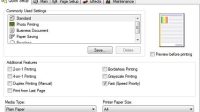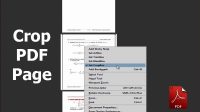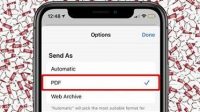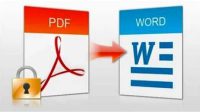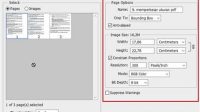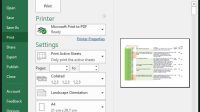WIGATOS.com | Kamu harus tahu bagaimana cara translate PDF yang mudah dan cepat. Bukan hanya menerjemahkan per kata lagi, tapi hingga satu dokumen. Contohnya saja ketika Kamu ingin mencari referensi tugas atau jurnal yang masih berbahasa asing, sehingga sulit dipahami.
Kalau menerjemahkan satu per satu kata, pasti sering Kamu lakukan. Tapi sudahkah mencoba menerjemahkan langsung satu dokumen? Terkhusus file PDF yang sering digunakan dalam berkas penting maupun tugas-tugas kuliah.
Kamu bisa menggunakan berbagai alat translate gratis dan mudah. Kelebihannya, struktur dokumen tidak akan berubah sama sekali dan tetap seperti aslinya. Kamu dapat menerjemahkan berbagai dokumen PDF ke bahasa pilihan. Caranya sebagai berikut:
Daftar Isi
Cara Translate PDF

Sebenarnya untuk menerjemahkan file PDF itu tidak sulit. Ada banyak layanan online yang dapat Kamu akses secara gratis. Pada penjelasan ini, akan diberikan panduan cara translate PDF lewat situs online dan aplikasi.
Translate PDF Lewat Aplikasi
Berikut ini ada pilihan aplikasi untuk menerjemahkan PDF yang sangat simpel. Kamu tidak perlu menyalin isi dokumen, tapi langsung diunggah ke aplikasi. Inilah pilihan aplikasi penerjemah PDF dan cara menggunakannya:
1. PDF Document Translator
Kamu sedang cari layanan penerjemah PDF yang simpel? Aplikasi inilah solusinya. PDF Document Translator memiliki user interface yang sederhana dan menarik. Selain itu mendukung lebih dari 100 bahasa dan file berukuran 10 MB.
Menerjemahkan lewat PDF Document Translator memiliki kesempatan menggunakan gratis tiga kali. Setelah itu, harus berganti ke akun premium. Jangan khawatir kalau file PDF di-translate di sini, karena tata letaknya tidak ada berubah. Seperti inilah caranya:
- Download dulu aplikasi PDF Document Translator.
- Buka aplikasinya setelah diinstal.
- Setelah itu, klik Select File yang ada di awal halaman.
- Selanjutnya cari dan unggah dokumen PDF yang ingin diterjemahkan.
- Pilih bahasa pada kolom from dan to.
- Tekan tombol Translate.
- Hasilnya akan ditampilkan pada layar. Kamu juga bisa men-download-nya dengan menekan ikon panah yang ada di kanan atas.
2. File Translator: PDF Translator
Yang kedua ini cara translate PDF lewat aplikasi bernama File Translator. Aplikasi buatan Souryator tersebut hanya berukuran 5,8 MB, sehingga tidak akan memenuhi ruang penyimpanan. File Translator memiliki antarmuka intuitif dan mudah dijalankan.
Menariknya, File Translator mendukung berbagai cara penerjemahan. Kamu bisa menggunakan fitur kamera, mengunggah dokumen, gambar, atau lewat suara. Bahkan ada fitur untuk konversi PDF ke TXT. Tapi kalau ingin menerjemahkannya, caranya sebagai berikut:
- Download dan instal File Translator.
- Saat Kamu membukanya, akan ada banyak menu yang diberikan. Pilih saja File Translator.
- Kemudian ketuk Open File to Translate dan cari file PDF-nya.
- Ubah kolom bendera untuk menentukan bahasa.
- Jika sudah, klik tombol TRANSLATE.
- Tunggu proses penerjemahan dilakukan. Hasilnya akan ada di kolom bawahnya.
3. Microsoft Word
Cara translate PDF yang ketiga ini sebenarnya menggunakan software pengolah kata yang biasanya digunakan di komputer atau laptop. Benar sekali, Kamu bisa menerjemahkan dokumen langsung di Microsoft Word. Tapi syaratnya, dokumen tersebut tidak lebih dari 10 halaman. Langkah-langkahnya seperti ini:
- Cari dokumen PDF yang akan di-translate.
- Klik kanan dan pilih Open With, lalu klik Ms. Word.
- Jika sudah terbuka, masuk ke tab Review.
- Selanjutnya klik fitur Translate Document.
- Pada kolom Translation Language Option, tentukan jenis bahasa.
- Lanjutkan dengan memilih Translate.
- Pilih Send untuk memulai penerjemahan.
Translate PDF Lewat Situs Online
Kalau Kamu tidak mau instal aplikasi, berikut ini ada cara translate PDF yang dilakukan lewat situs online. Kamu dapat mengaksesnya kapan saja di semua perangkat. Inilah pilihan situsnya lengkap dengan langkah-langkah menggunakannya:
1. Google Translate
Kalau layanan satu ini pastinya sudah tidak asing lagi. Kamu pun sering menggunakannya untuk mencari arti suatu kata yang belum diketahui. Ternyata, Google Translate tidak hanya bisa menerjemahkan per kata saja, tapi langsung satu dokumen.
Layanan penerjemah dari Google ini bisa langsung digunakan secara gratis. Kamu bisa menerjemahkan keseluruhan, baik itu salinan eBook, dokumen dari klien asing, atau surat dari sahabat pena. Cara menggunakan Google Translate untuk menerjemahkan PDF sebagai berikut:
- Buka https://translate.google.com/ lewat browser apa saja.
- Setelah itu pilih bahasa asal dan tujuan diterjemahkan di bagian atas. Selain itu bisa menggunakan opsi default Deteksi Bahasa.
- Ketuk Browse your Computer untuk memasukkan dokumennya.
- Cari file PDF dan ketuk Choose File.
- Tunggu proses upload ke dalam Google Translate.
- Jika sudah diunggah, tekan Terjemahkan.
- Kamu bisa menyimpan hasilnya ke perangkat dengan di-download.
2. DeftPDF
Situs online selanjutnya yang bisa menerjemahkan file PDF secara handal adalah DeftPDF. Layanan tersebut sebagai penerjemah instan dengan tetap mempertahankan tata letak dokumen. Bukan hanya PDF, tapi Kamu dapat menerjemahkan format dokumen lain, seperti DOCX, XLSX, PPTX, CSV, dan lainnya.
Tapi menerjemahkan secara gratis di DeftPDF itu dibatasi hanya lima halaman. Kalau lebih dari itu, harus membayar $1 per halamannya. Bagi Kamu yang ingin menggunakannya, caranya sebagai berikut:
- Buka https://deftpdf.com.
- Tekan garis tiga yang ada di kanan atas dan pilih Translate.
- Selanjutnya ketuk tombol UPLOAD FILE dan unggah dokumen PDF ke situs tersebut.
- Kamu bisa mengunggah file yang disimpan di perangkat atau dari Google Drive, Dropbox, maupun URL situs web.
- Selanjutnya, pilih bahasa.
- Tekan tombol TRANSLATE dan tunggu dokumen diterjemahkan.
- Simpan hasilnya dengan klik DOWNLOAD FILE.
3. Online Document Translator
Pilihan situs penerjemah online selanjutnya adalah Online Document Translator. Kamu bisa menerjemahkan dokumen lebih dari 10 halaman. Paling penting, layout asli dokumen tidak diubah dan tetap seperti kondisi awal. Untuk menggunakan mesin penerjemah ini, caranya seperti di bawah:
- Buka alamat www.onlinedoctranslator.com.
- Scroll layar dan klik link Terjemahkan Sekarang.
- Pada bagian form translation, pilih menu Upload File.
- Lalu ganti bahasanya ke tujuan menerjemahkannya.
- Tunggu sistem memproses permintaanmu. Secara otomatis hasil terjemahan akan diunduh ke perangkat.
4. Google Drive
Inilah cara translate PDF yang belum banyak diketahui. Pasalnya, Google Drive memang lebih dikenal sebagai layanan cloud storage untuk mencadangkan file dan data. Tapi ternyata, ada fitur untuk translate dokumen yang tidak lebih dari 10 halaman. Kalau Kamu ingin menerjemahkan berkas yang sedikit, bisa lewat Google Drive seperti cara berikut:
- Akses Google Drive lewat software yang terinstal atau alamat https://drive.google.com.
- Kemudian login menggunakan akun Google.
- Jika sudah masuk ke Google Drive, pilih menu My Drive.
- Setelah klik Upload File untuk menambahkan dokumen.
- Tunggu dokumen diunggah.
- Klik kanan dokumen tersebut dan pilih Buka Dengan, lalu Google Dokumen.
- Selanjutnya, pilih menu Alat.
- Klik fitur Terjemahkan Dokumen.
- Masukkan judul ke hasil translate.
- Berikutnya tentukan jenis bahasa.
- Tekan Terjemahkan dan coba cek hasilnya.
Seperti itulah cara translate PDF yang praktis dan cepat. Kamu dapat menggunakan mesin penerjemah berbasis aplikasi dan situs web. Sekarang tidak perlu lagi menuliskan per kata, tapi bisa translate langsung satu dokumen.